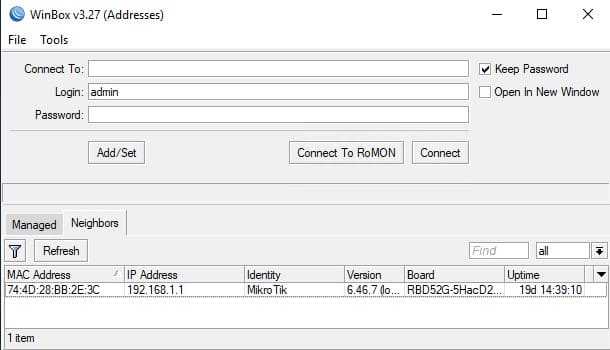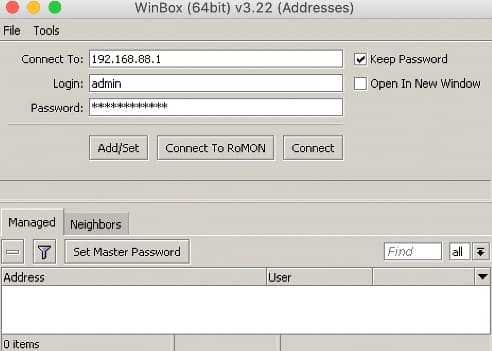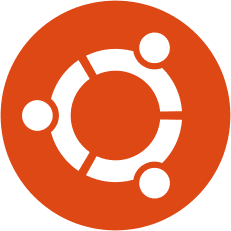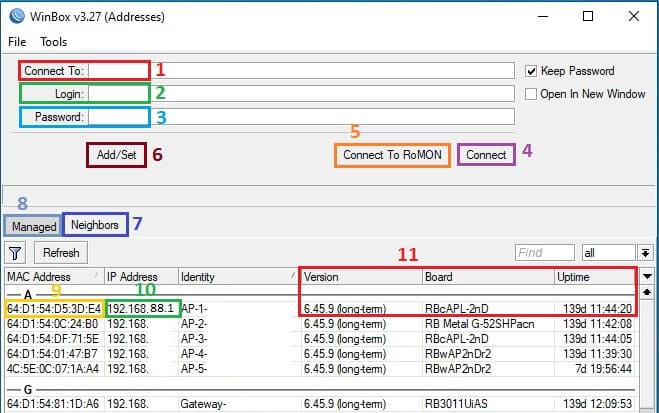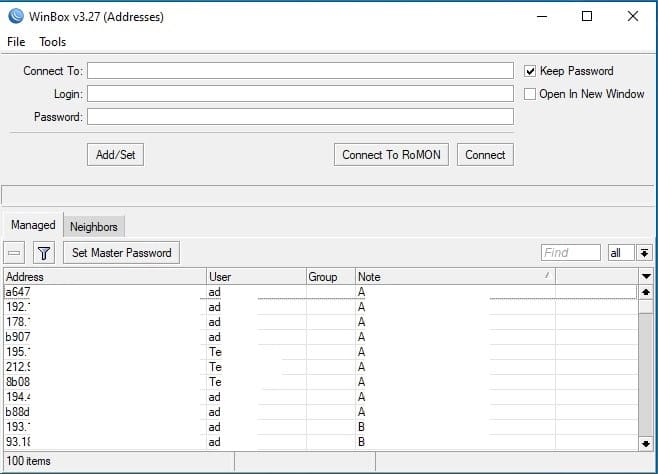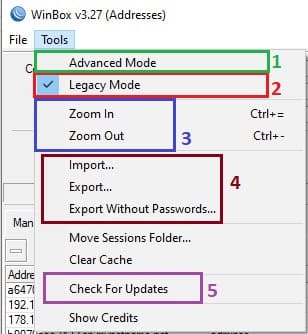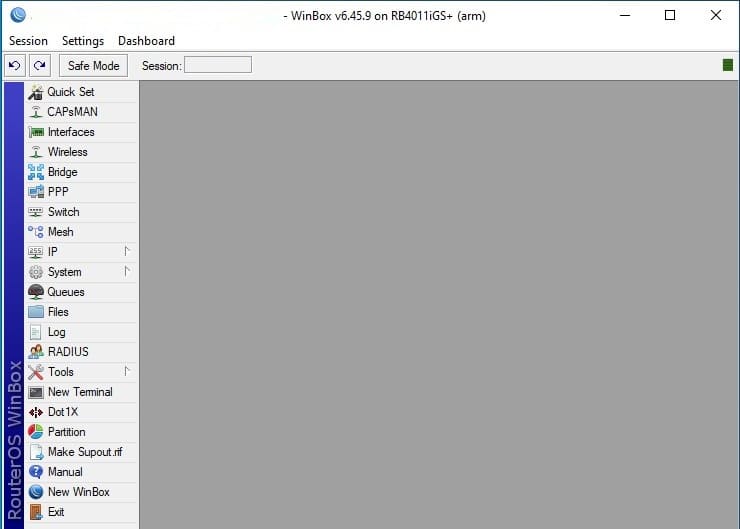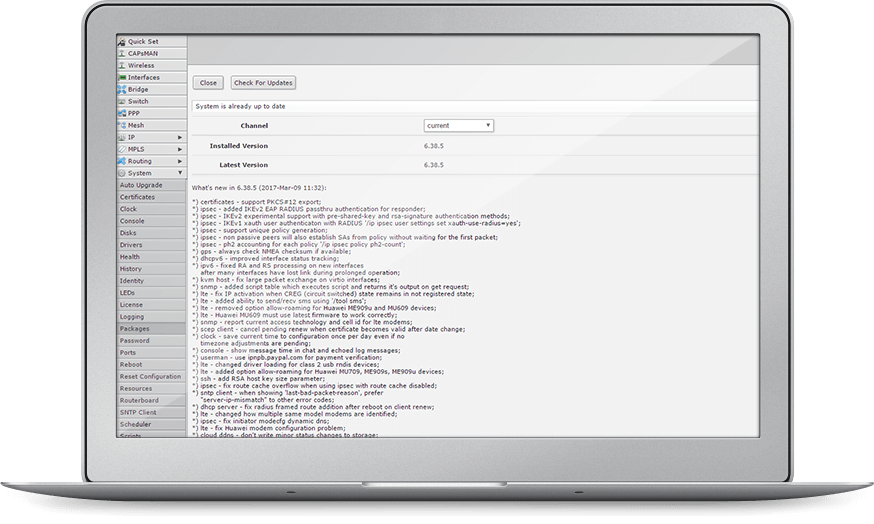Upgrading RouterOS
If you are already running RouterOS, upgrading to the latest version can be done by clicking on «Check For Updates» in QuickSet or System > Packages menu in WebFig or WinBox.
See the documentation for more information about upgrading and release types.
To manage your router, use the web interface, or download the maintenance utilities. Winbox to connect to your device, Dude to monitor your network and Netinstall for recovery and re-installation.
WinBox
Bandwidth Test
- WinBox 3.39 (64-bit)
- WinBox 3.39 (32-bit)
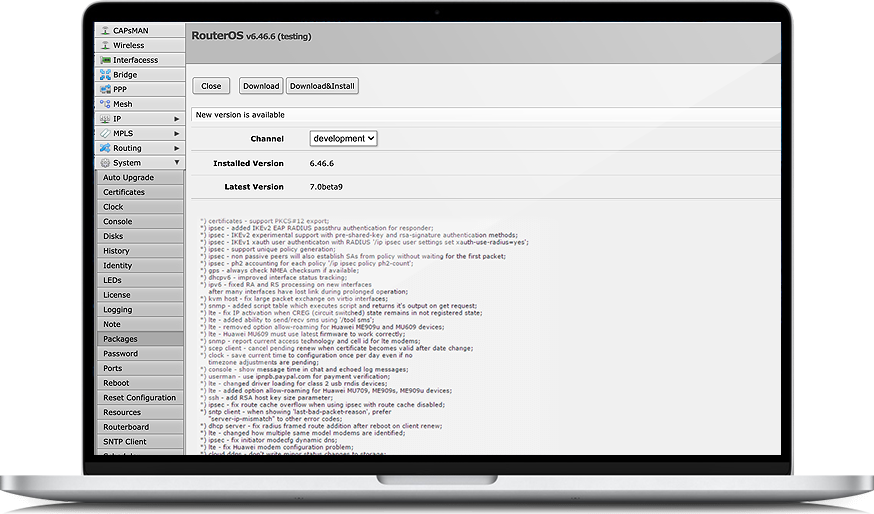
Winbox – это небольшая утилита, которая позволяет администрировать MikroTik RouterOS с помощью быстрого и простого графического интерфейса. Это собственный двоичный файл Win32, но его можно запустить в Linux и MacOS (OSX) с помощью Wine. Все функции интерфейса Winbox максимально приближены к функциям консоли, поэтому в инструкции нет разделов Winbox. Некоторые из расширенных и важных для системы конфигураций невозможны из Winbox, например, изменение MAC-адреса в интерфейсе(Как изменить MAC адрес в MikroTik →).
Официальной версии Winbox на русском языке не существует. Для ознакомления с параметрами RouterOS следует обратиться на wiki.mikrotik.com.
Скачать Winbox 3.39 для Windows
Скачать Winbox 3.38 для MAC
Это не официальная версия от MikroTik, но позволяет использовать Winbox посредством Wine.
Установка Winbox Ubuntu
Snap – это приложения, упакованные со всеми их зависимостями для запуска во всех популярных дистрибутивах Linux из одной сборки. Они обновляются автоматически и плавно откатываются.
Чтобы установить winbox, нужно использовать следующую команду:
sudo snap install winbox
Если Snap по какой-то причине не установлен, это можно сделать следующим образом:
sudo apt update sudo apt install snapd
Запуск Winbox на ПК, Windows или macOS
Winbox хоть и небольшая утилита, но на разных конфигурациях и версиях RouterOS могут возникать нюансы. Ниже будут рассмотрены основные функциональные возможности Winbox, которые нашли практическое применение при настройке оборудования MikroTik.
Типичная схема подключения MikroTik к компьютеру или в сетевую инфраструктуру:
- Включить роутер MikroTik в электро сеть;
- На порт ether1 – подключить интернет провайдера(WAN);
- На любой порт из ether2-ether5 подключить компьютер. Эти порты считаются локальными (LAN).
При первом запуске Winbox самостоятельно обнаружит все устройства в локальной сети на уровне L2 и L3. На следующем шаге достаточно выбрать подключение по MAC или IP адресу и пройти аутентификацию(имя пользователя и пароль).
Учётные данные в MikroTik по умолчанию(default)
- пользователь: admin
- пароль: пустой
Описание интерфейса Winbox
- Connect To (1) – IP или MAC адрес для подключения;
- Login (2) – имя пользователя;
- Password (3) – пароль;
- Connect (4) – установить подключение к MikroTik;
- Connect To RoMON (5) – подключение через RoMON(что такое RoMON→);
- Add/Set (6) – добавить или обновить данные для подключения в MikroTik на сохраняемый лист(закладка Managed);
- Neighbors (7) – список устройств MikroTik, которые были обнаружены в сети;
- Managed (8) – сохраненные данные для подключения к разным устройствам MikroTik;
- MAC Address (9) – MAC адрес обнаруженного устройства. Переносится в параметр “Connect To” при клике;
- IP Address (10) – IP адрес обнаруженного устройства. Переносится в параметр “Connect To” при клике;
- Version \ Board \ Uptime (11) – общие сведения об обнаруженных устройствах(версия прошивки, модель, время работы после последнего включения).
Закладка Managed будет отображать ранее сохранённые данные для настройки MikroTik. Когда в сетевой инфраструктуре их десятки или сотни, быстрый доступ к оборудованию упрощает управление.
Меню Winbox перед подключением
- Adwanced Mode (1) – расширенный режим Winbox, предоставляет больше параметров для Managed устройств или при подключении к RoMON;
- Legacy Mode (2) – режим совместимости. Необходимость возникает тогда, когда выводится ошибка при подключении к MikroTik;
ERROR: router does not support secure connection, please enable legacy mode if you want to connect anyway
- Zoom In \ Out (3) – увеличение и уменьшения текста в Winbox;
- Import \ Export (4) – импорт и экспорт сохраненных данных в закладке Managed. Позволяет переносить учётные данные между устройствами;
- Check For Updates (5) – проверка и загрузка обновлений Winbox.
Winbox подключение, основные команды
При успешном подключении к MikroTik с помощью утилиты настройки Winbox, откроется пустое окно, как на примере ниже.
Меню Winbox после подключения
- Save As (1) – сохранить Winbox сессию, для повторного подключения;
- Close All Windows (2) – закрыть все открытые окна в Winbox;
- Disconect (3) – отключиться от MikroTik, но не закрывать Winbox;
- Hide Passwords (1) – отобразить пароли под символом *;
- Dashbord – добавить в панель кнопки быстрого мониторинга: загрузка CPU, время после последней загрузки, текущее время и тд.
- ← \ → (1) – кнопки отмены выполнения последней команды. Движение действий вперед или назад;
- Safe Mode (2) – безопасный режим. При активации фиксирует текущую конфигурацию и в случае потери связи с MikroTik – восстанавливает её;
- Session (3) – адрес конфигурируемого устройства MikroTik(IP или DNS).
- (1) – добавление новой записи;
- (2) – удаление активной записи;
- (3) – включение активной записи;
- (4) – отключение активной записи;
- (5) – добавить комментарий;
- (6) – включить фильтр по параметрам;
- (7) – сбить счетчик у активной записи;
- (8) – сбросить все счетчики.
Обновление прошивки RouterOS
Bugfix only — самая последняя и наиболее стабильная версия без новых функций. Также в ней собраны наиболее важные исправления.
Current — та же версия что и Bugfix, только она еще включает улучшения и новые функции.
Release candidate — собраны самые последние доработки.
RouterOS
| 6.37.5 (Bugfix only) | 6.38.5 (Current) | 5.26 (Legacy) | 6.39rc69 (Release candidate) | |
|---|---|---|---|---|
| MIPSBE | CRS, DISC, LDF, LHG, NetBox, NetMetal, PowerBox, QRT, RB9xx, hAP, hAP ac, hAP ac lite, mANTBox, mAP, RB4xx, cAP, hEX, wAP, BaseBox, DynaDish, RB2011, SXT, OmniTik, Groove, Metal, Sextant, RB7xx | |||
| Main package |  |
 |
 |
 |
| Extra packages |  |
 |
 |
 |
| SMIPS | hAP lite | |||
| Main package |  |
 |
— |  |
| Extra packages |  |
 |
— |  |
| TILE | CCR | |||
| Main package |  |
 |
— |  |
| Extra packages |  |
 |
— |  |
| The Dude server |  |
 |
— |  |
| PPC | RB3xx, RB600, RB8xx, RB1xxx | |||
| Main package |  |
 |
 |
 |
| Extra packages |  |
 |
 |
 |
| ARM | RB3011 | |||
| Main package |  |
 |
— |  |
| Extra packages |  |
 |
— |  |
| The Dude server |  |
 |
— |  |
| X86 | RB230, X86 | |||
| Main package |  |
 |
 |
 |
| Extra packages |  |
 |
 |
 |
| CD Image |  |
 |
 |
 |
| The Dude server |  |
 |
— |  |
| MIPSLE | RB1xx, RB5xx, Crossroads | |||
| Main package | — | — |  |
— |
| Extra packages | — | — |  |
— |
| MMIPS | RB750Gr3 | |||
| Main package |  |
 |
— |  |
| Extra packages |  |
 |
— |  |
| The Dude server |  |
 |
— |  |
| GENERAL | ||||
| Netinstall |  |
 |
 |
 |
| The Dude client |  |
 |
— |  |
Cloud Hosted Router
| 6.37.5 (Bugfix only) | 6.38.5 (Current) | 5.26 (Legacy) | 6.39rc69 (Release candidate) | |
|---|---|---|---|---|
| Images | vmdk, vhdx, vdi, img | |||
| VHDX image |  |
 |
— |  |
| VMDK image |  |
 |
— |  |
| VDI image |  |
 |
— |  |
| Raw disk image |  |
 |
— |  |
| Extra packages |  |
 |
— |  |
| The Dude server |  |
 |
— |  |
| The Dude client |  |
 |
— |  |
SwitchOS
Полезные программы
Утилита winbox для mikrotik которую можно скачать пройдя по ссылки, предназначена для настройки роутеров фирмы микротик. Выглядит она так.
Под цифрами от 1 до 4 вы видите два варианта отображения, которая меняется в зависимости от того, подключены вы по ip или mac.
5) Статус – при наведении на него мышкой, отобразится дополнительная информация.
6) Так выглядит любой выключенный элемент.
7) Синим цветом подсвечиваются изменяемые элементы настроек.

9) Самая полезная кнопка Safe mode, перед внесением изменений зажимайте ее, и если вдруг ваши действия приведут к потере доступа к устройству, то mikrotik откатит все изменения назад до того, как вы нажали на нее.
Если вы хотите скачать winbox на русском – так знайте ее на этом языке нет.
Если вы хотите углубить свои знания по работе с роутерами MikroTik, то наша команда рекомендует пройти курсы которые сделаны на основе MikroTik Certified Network Associate и расширены автором на основе опыта . Подробно читайте ниже.
Содержание
- WinBox порт
- WinBox на android
- Настройка winbox mikrotik
- 89 вопросов по настройке MikroTik
WinBox порт
По умолчания порт winbox (port= 8291), но его можно поменять в настройках Ip-> Services и в Firewall сделать правило для доступа к нему только с доверенных ip адресов.
WinBox на android
Не так давно на android тоже появился winbox, его можно найти в Play маркет. Называется он там Tik-App. Думая для многих это приложения для андройда окажется полезным.
Настройка winbox mikrotik
Для доступа к роутеру откройте winbox, введите ip, логин и пароль и нажмите Connect.
Также если мы с микротиком находитесь в одном широковещательном домене, то можно перейти на вкладку «Neighbors» и там они отобразятся, после можно зайти без ip по mac адресу.
На сегодня на этом все, надеюсь что я ответил на вопросы где скачать winbox и какой порт по умолчания для доступа через него.
89 вопросов по настройке MikroTik
Вы хорошо разбираетесь в Микротиках? Или впервые недавно столкнулись с этим оборудованием и не знаете, с какой стороны к нему подступиться? В обоих случаях вы найдете для себя полезную информацию в курсе «Настройка оборудования MikroTik». 162 видеоурока, большая лабораторная работа и 89 вопросов, на каждый из которых вы будете знать ответ. Подробности и доступ к началу курса бесплатно тут.
WinBox — это фирменное приложение для управления роутерами MikroTik работающими под управлением RouterOS, которое автоматически находит маршрутизаторы размещённые в локальной сети и хранит логины и пароли необходимые для подключения. С его помощью можно произвести тонкую настройку маршрутизатора, а так же сделать резервную копию настроек или восстановить их из резервной копии сделанной ранее.
Нужно отметить, что в отличие от большинства роутеров рассчитанных на массового потребителя, интерфейс WinBox даёт доступ к настройке огромного количества сетевых параметров и может быть непонятен для неподготовленных пользователей. С другой стороны именно благодаря установленной RouterOS и множеству настроек, грамотно настроенный роутер может месяцами работать без перезагрузок, и предоставляет возможности маршрутизации отсутствующие в более простых бытовых моделях.
Идя навстречу пользователям, жаловавшимся на сложность настройки, в последнюю версию WinBox была добавлена автоконфигурация устройства, в большинстве случаев подходящая для домашнего использования, однако профессионалы говорят, что наилучший результат достигается при полном удалении конфигурации по умолчанию и настройке роутера «с нуля». Так же с помощью WinBox можно сохранить и при необходимости восстановить текущие настройки роутера, сбросить конфигурацию к заводской и автоматически скачать и обновить прошивку устройство до последней стабильной или тестовой версии.
Внешний вид и возможности WinBox практически полностью совпадают веб-интерфейсом, однако пользоваться утилитой намного удобнее, благодаря возможности выбора роутера из списка и автовводу логина и пароля. Для обеспечения дополнительной безопасности все сохранённые пароли защищаются мастер-паролем, который необходимо ввести перед автоматической авторизацией.
Программа работает полностью автономно, поэтому после скачивания WinBox можно запустить непосредственно из папки загрузок или перенести на флеш-диск, чтобы при необходимости использовать на имеющемся компьютере. Пользователям утилиты нужно помнить, что WinBox никогда не выпускалась на русском языке, а управление возможно исключительно роутерами MikroTik, так как роутеры других производителей игнорируются.